
Povečana temperatura CPU v računalnikih in prenosnih računalnikih ima pomembno vlogo pri svojem delu. Močno ogrevanje centralnega procesorja lahko privede do dejstva, da vaša naprava preprosto ne uspe. Zato je zelo pomembno, da se nenehno spremlja njena temperatura in sprejme potrebne ukrepe pravočasno za njegovo hlajenje.
Metode za ogled temperature procesorja v sistemu Windows 10
Windows 10, na veliko obžalovanje, vsebuje samo eno komponento v svoji sestavi, s katerim si lahko ogledate temperaturo procesorja. Toda kljub temu obstajajo tudi posebni programi, ki lahko uporabniku zagotovijo te informacije. Razmislite o njih najbolj priljubljenih.Metoda 1: AIDA64
AIDA64 je zmogljiva aplikacija s preprostim in uporabniku prijaznim vmesnikom, ki vam omogoča, da se naučite skoraj vse o stanju računalnika osebno. Kljub plačanemu dovoljenju je ta program ena izmed najbolj optimalnih možnosti za zbiranje informacij o vseh komponentah PC.
Temperaturo lahko ugotovite z AIDA64 z izvajanjem takih dejanj.
- Prenesite in namestite poskusno različico izdelka (ali ga kupite).
- V glavnem meniju programa kliknite element "Računalnik" in izberite "Senzorji".
- Oglejte si informacije o temperaturi procesorja.
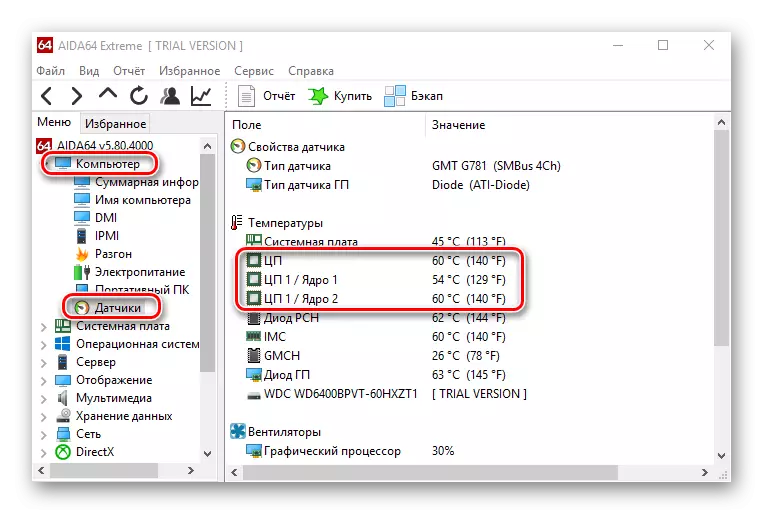
2. način: plen
PETCCY je brezplačna možnost močnega programa, ki vam omogoča, da ugotovite temperaturo procesorja v sistemu Windows 10 v samo nekaj klikih.
- Odprite program.
- Preglejte informacije, ki jih potrebujete.
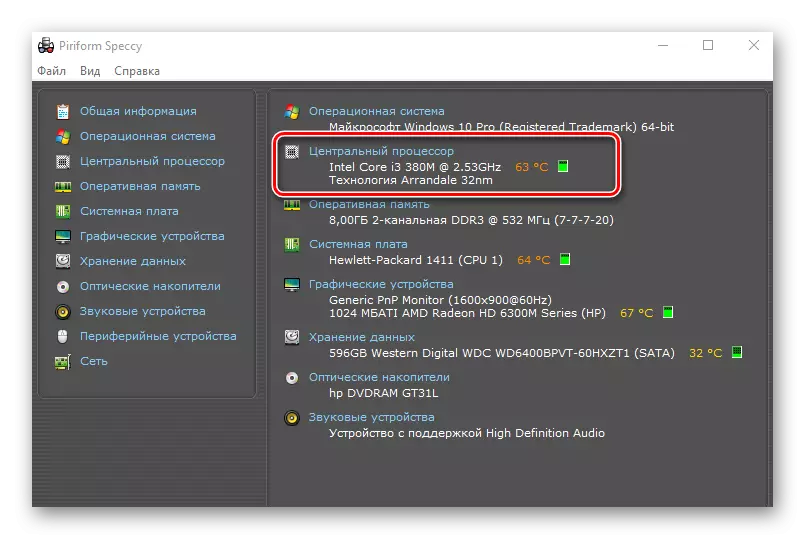
Metoda 3: Hwinfo
Hwinfo drugo brezplačno aplikacijo. Glavna funkcionalnost je zagotavljanje informacij o značilnostih računalnika in stanja vseh njegovih strojnih komponent, vključno s temperaturnimi senzorji na CPU.
Prenesite hwinfo.
Za informacije na ta način sledite tem korakom.
- Prenesite pripomoček in ga zaženite.
- V glavnem meniju kliknite ikono "senzory".
- Ugotovite informacije o temperaturi CPU.

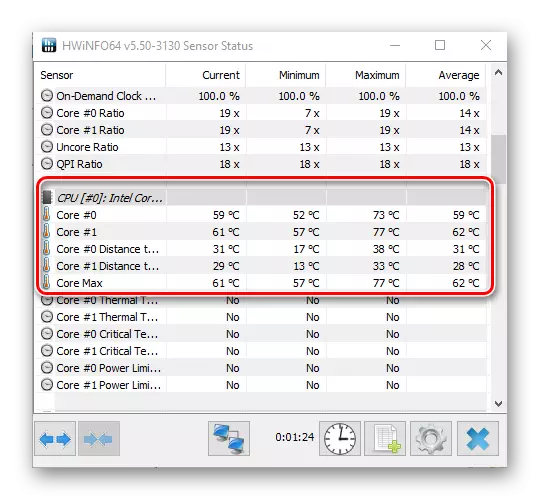
Omeniti je treba, da vsi programi berejo informacije iz senzorjev strojne opreme PC in, če fizično ne uspejo, vse te aplikacije ne bodo mogle prikazati potrebnih informacij.
Metoda 4: Pogled v BIOS-u
Informacije o stanju procesorja, in sicer njegove temperature, lahko najdete tudi brez namestitve dodatne programske opreme. Da to storite, je dovolj, da gremo na BIOS. Toda ta metoda v primerjavi z drugimi ni najbolj priročna in ne prikaže celotne slike, saj prikaže temperaturo CPU v času, ko ni močna obremenitev na računalniku.
- V postopku ponovnega zagona računalnika pojdite na BIOS (držite gumb DEL ali eno od funkcijskih tipk iz F2 do F12, odvisno od modela matične plošče).
- Oglejte si temperaturne informacije v temperaturnem stolpcu CPU v eni od FOOS-a Particije (zdravstveno stanje PC, moč, stanje, monitor, H / W Monitor, strojna monitor, ime zahtevanega dela je odvisno tudi od modela matične plošče).
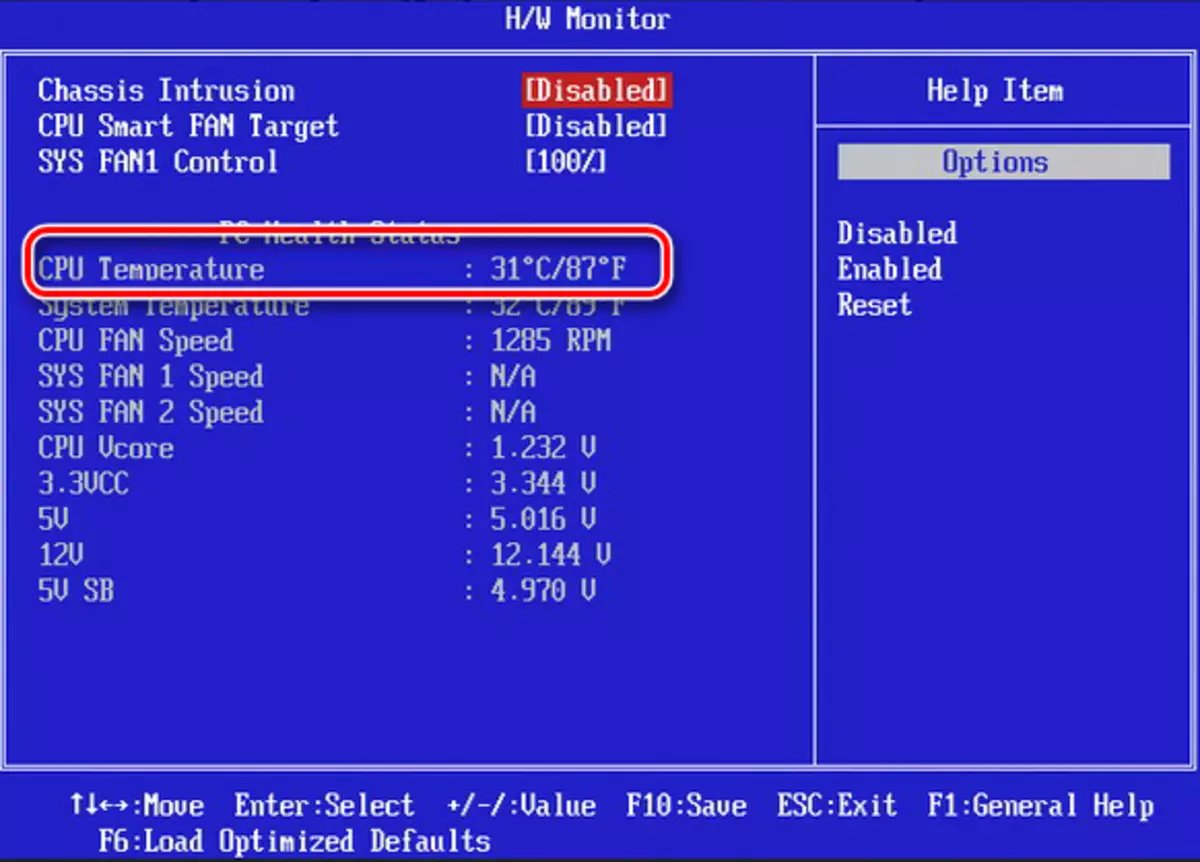
Metoda 5: Uporaba standardnih orodij
PowerShell je edini način, da se naučijo o temperaturi CPU z vgrajenimi orodji Windows OS 10, in ni podprta vse različice operacijskega sistema.
- Zaženite PowerShell v imenu upravitelja. V ta namen vnesite PowerShell v iskalni niz, nato pa v kontekstnem meniju izberite »Zaženi v imenu skrbnika«.
- Vnesite naslednji ukaz:
Get-wmioobject msAcpi_Thermalzoneemperature -Namepace "Root / WMI"
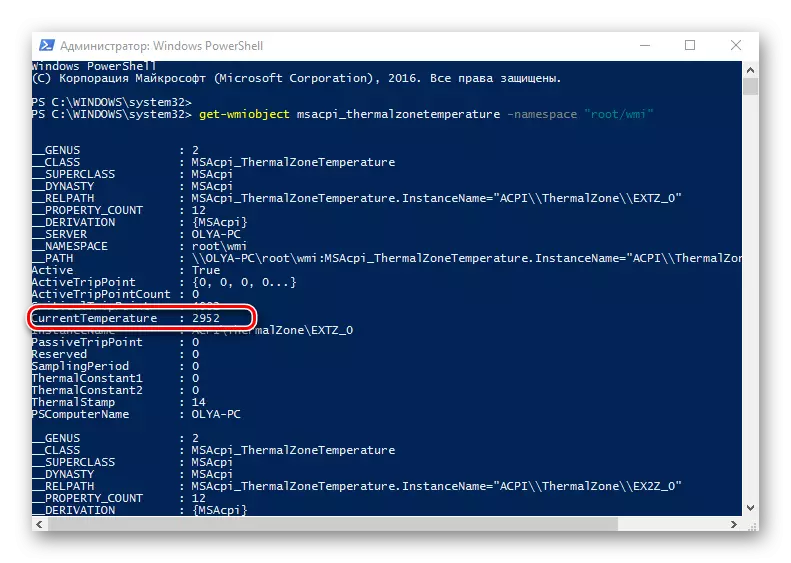
In si oglejte potrebne podatke.
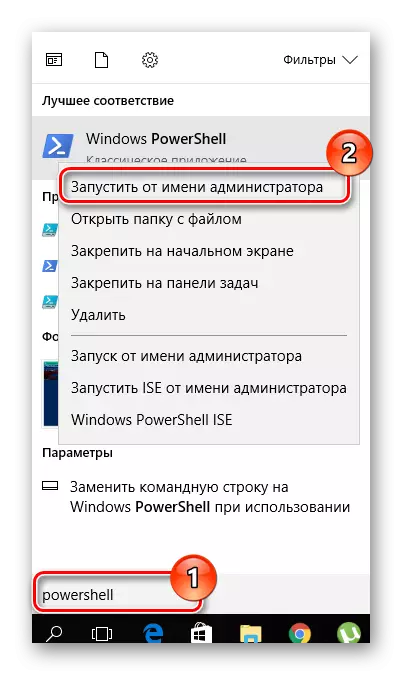
Omeniti je treba, da je v PowerShell, je temperatura prikazana v stopinjah kelvina, pomnožene z 10.
Redna uporaba katere koli od teh metod spremljanja PC procesorja se bo izognila okvaram in v skladu s tem stroške nakupa nove opreme.
